iTunes を利用して iPhone を初期化、復元の手順を紹介します。
PCにUSB Lightningケーブルを接続し、iTunesを起動します。下図の画面が表示されます。
上部のツールバーから、スマートフォンのアイコンをクリックします。下図のデバイスの管理画面が表示されます。
上部の右側の[iPhoneを復元]ボタンをタップします。
"iPhoneを探す"機能が有効になっている場合、"iPhoneを探す"機能をオフにするメッセージが表示されます。
復元をする前に設定のバックアップ確認ダイアログが表示されます。バックアップをする場合は[バックアップ]ボタンをクリックします。
復元の準備が完了すると下図の画面が表示されます。端末をリカバリーする場合は[復元]ボタンをクリックします。
"iPhoneを探す"機能が有効になっている場合、"iPhoneを探す"機能をオフにするメッセージが表示されます。"iPhoneを探す"機能をオフにする手順を紹介します。
iOSの設定画面を開きます。下図の画面が表示されます。下方向にスクロールすると[iCloud]のメニューがあります。こちらをタップします。
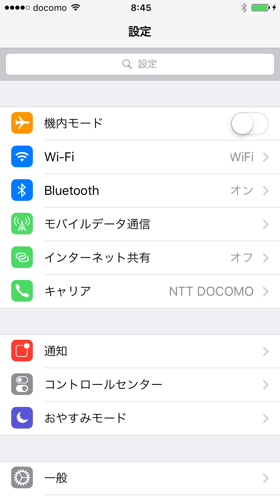
iCloudの設定画面が表示されます。下部にスクロールすると[iPhoneを探す]メニューがあります。こちらをタップします。
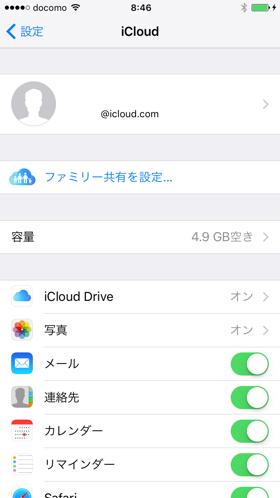
[iPhoneを探す]の設定画面が表示されます。[iPhoneを探す]のスイッチをタップしてOFFにします。Offにする際にApple IDのパスワードを要求されます。
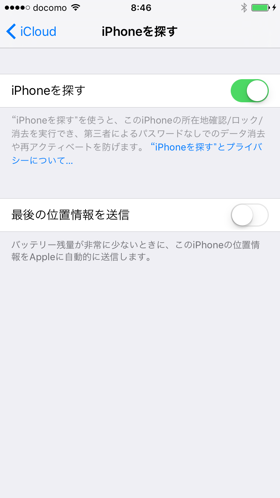
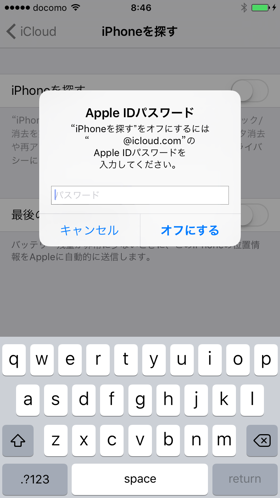
設定画面に戻ると[iPhoneを探す]がオフになりました。
以上で設定は完了です。

